时间:2022-02-25 10:23:19 作者:辰奕 来源:系统之家 1. 扫描二维码随时看资讯 2. 请使用手机浏览器访问: https://m.xitongzhijia.net/xtjc/20220225/241075.html 手机查看 评论 反馈
我们在使用Win10电脑的时候,自行的设置电脑的虚拟内存可以有效地增加电脑在使用的时候的流畅性,那么在Win10电脑中,我们应该怎么设置呢?其实方法非常的简单,下面小编就具体带着大家一起来看看吧!
Win10电脑更改多少虚拟内存比较合适?
1、点击桌面“此电脑”图标右键,选择“属性”。

2、在左侧菜单栏里,选择“高级系统设置”。
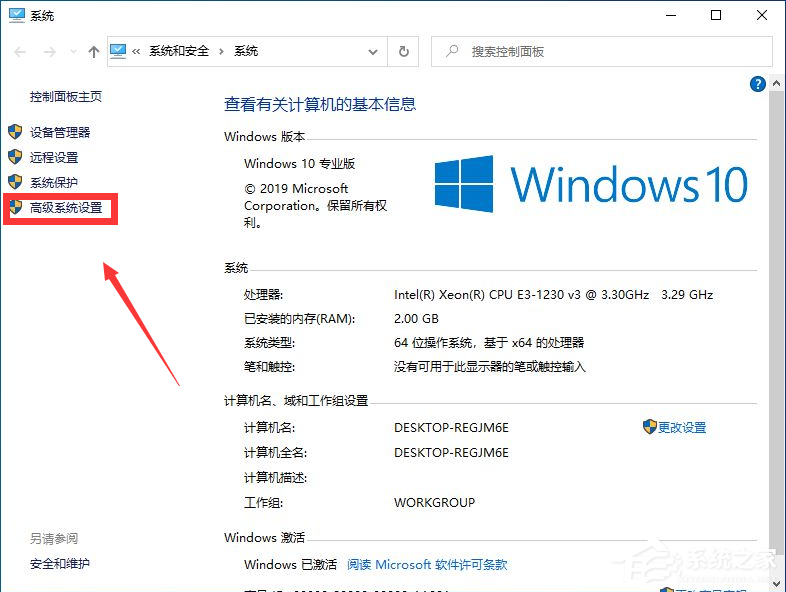
3、点击”高级“选项卡,然后找到性能,并点击一旁的“设置“。

4、再次切换到”高级“选项卡,然后就能看到虚拟内存的设置,点击”更改“。

5、去掉”自动管理所有驱动的分页文件大小“前面的勾,然后选”自定义大小“,然后手动输入自定义大小即可。而电脑运行的最佳虚拟内存应当是电脑本身内存的1.5-2倍。

仍需注意的是,设置后应当按要求重启,所修改的数据才能生效。关于win10虚拟内存怎样设置才最流畅这个问题,最好的解决方法应当是按照系统推荐的数值进行修改,这样才能确保电脑的最快运行。
发表评论
共0条
评论就这些咯,让大家也知道你的独特见解
立即评论以上留言仅代表用户个人观点,不代表系统之家立场